دليل مستخدم iPad
- مرحبًا
-
- الطرز المدعومة
- iPad mini (الجيل الخامس)
- iPad mini (الجيل السادس)
- iPad (الجيل الخامس)
- iPad (الجيل السادس)
- iPad (الجيل السابع)
- iPad (الجيل الثامن)
- iPad (الجيل التاسع)
- iPad (الجيل العاشر)
- iPad Air (الجيل الثالث)
- iPad Air (الجيل الرابع)
- iPad Air (الجيل الخامس)
- iPad Pro مقاس 9.7 بوصة
- iPad Pro مقاس 10.5 بوصة
- iPad Pro مقاس 11 بوصة (الجيل الأول)
- iPad Pro مقاس 11 بوصة (الجيل الثاني)
- iPad Pro مقاس 11 بوصة (الجيل الثالث)
- iPad Pro مقاس 11 بوصة (الجيل الرابع)
- iPad Pro مقاس 12.9 بوصة (الجيل الأول)
- iPad Pro مقاس 12.9 بوصة (الجيل الثاني)
- iPad Pro مقاس 12.9 بوصة (الجيل الثالث)
- iPad Pro مقاس 12.9 بوصة (الجيل الرابع)
- iPad Pro مقاس 12.9 بوصة (الجيل الخامس)
- iPad Pro مقاس 12.9 بوصة (الجيل السادس)
- ما الجديد في iPadOS 16
-
-
- إعداد فيس تايم
- إنشاء رابط فيس تايم
- إجراء المكالمات واستلامها
- التقاط صورة حية
- تشغيل التعليقات المصاحبة المباشرة في مكالمة فيس تايم
- استخدام تطبيقات أخرى أثناء مكالمة
- إجراء مكالمة فيس تايم جماعية
- عرض المشاركين في شبكة
- استخدام SharePlay للمشاهدة والاستماع واللعب معًا
- مشاركة شاشتك
- تسليم مكالمة فيس تايم إلى جهاز آخر
- تغيير إعدادات الفيديو
- تغيير إعدادات الصوت
- إضافة تأثيرات كاميرا
- مغادرة مكالمة أو التبديل إلى الرسائل
- حظر المتصلين غير المرغوب فيهم
-
- إعداد تطبيق الرسائل
- إرسال الرسائل والرد عليها
- استرجاع الرسائل وتحريرها
- تتبع الرسائل والمحادثات
- تحويل الرسائل ومشاركتها
- إعداد محادثة جماعية
- إضافة صور وفيديو
- إرسال المحتوى واستلامه
- المشاهدة أو الاستماع أو الرد معًا باستخدام SharePlay
- التعاون في المشروعات
- تحريك الرسائل
- استخدام تطبيقات iMessage
- استخدام ميموجي
- إرسال تأثير اللمسة الرقمية
- إرسال رسائل صوتية مُسجَّلة
- إرسال الأموال واستلامها وطلبها باستخدام Apple Cash
- تغيير الإشعارات
- حظر الرسائل وتصفيتها والإبلاغ عنها
- حذف الرسائل
- استرداد الرسائل المحذوفة
-
- إحضار الموسيقى
- عرض الألبومات وقوائم التشغيل والمزيد
- تشغيل الموسيقى
- إعداد قائمة انتظار للموسيقى
- الاستماع إلى راديو البث
-
- الاشتراك في Apple Music
- الاستماع إلى موسيقى Lossless
- الاستماع إلى موسيقى Dolby Atmos
- غنِّ مع Apple Music
- البحث عن موسيقى جديدة
- إضافة موسيقى والاستماع إليها دون الاتصال بالإنترنت
- الحصول على توصيات ذات طابع شخصي
- الاستماع إلى الراديو
- البحث عن الموسيقى
- إنشاء قوائم تشغيل
- معرفة ما يسمعه أصدقائك
- استخدام Siri لتشغيل الموسيقى
- الاستماع إلى الموسيقى باستخدام Apple Music Voice
- تغيير صوت الموسيقى
-
- إضافة حسابات أو إزالتها
- إنشاء الملاحظات وتنسيقها
- الرسم أو الكتابة
- مسح النصوص والمستندات ضوئيًا
- إضافة الصور والفيديوهات والمزيد
- إنشاء ملاحظات سريعة
- البحث في الملاحظات
- التنظيم في مجلدات
- التنظيم باستخدام الوسوم
- استخدام المجلدات الذكية
- المشاركة والتعاون
- قفل الملاحظات
- تغيير إعدادات الملاحظات
- استخدام اختصارات لوحة المفاتيح
-
- عرض الصور والفيديوهات
- تشغيل الفيديوهات وعروض الشرائح
- حذف الصور والفيديوهات أو إخفاؤها
- تحرير الصور والفيديوهات
- قص طول الفيديو أو تعديل الحركة البطيئة
- تحرير صور حية
- تحرير الفيديوهات السينمائية
- تحرير صور في وضع بورتريه
- استخدام ألبومات الصور
- تحرير وتنظيم الألبومات
- تصفية وفرز الصور والفيديوهات في الألبومات
- تكرار ونسخ الصور والفيديوهات
- دمج الصور المكررة
- البحث في الصور
- البحث عن الأشخاص والتعرف عليهم في الصور
- تصفح الصور حسب الموقع
- مشاركة الصور والفيديوهات
- مشاركة الفيديوهات الطويلة
- مشاهدة الصور والفيديوهات المشتركة معك
- استخدام النص الحي للتفاعل مع المحتوى في صورة أو فيديو
- استخدام البحث العام المرئي للتعرف على الأشياء في الصور
- رفع عنصر من خلفية الصورة
- مشاهدة الذكريات
- إضفاء طابع شخصي على ذكرياتك
- إدارة الذكريات والصور المميزة
- استيراد الصور والفيديوهات
- طباعة الصور
-
- تصفح الويب
- تخصيص إعدادات سفاري
- تغيير التخطيط
- البحث عن مواقع الويب
- وضع إشارة مرجعية لصفحات الويب المفضلة
- حفظ الصفحات في قائمة قراءة
- العثور على الروابط المشارَكة معك
- إضافة تعليق توضيحي وحفظ صفحة الويب كملف PDF
- تعبئة النماذج تلقائيًا
- الحصول على الملحقات
- إخفاء الإعلانات وعناصر التشتيت
- مسح ذاكرة التخزين المؤقت
- الاختصارات
- التلميحات
-
- مشاركة اتصال الإنترنت
- إجراء المكالمات الهاتفية واستلامها
- استخدام الـ iPad كشاشة عرض ثانية للـ Mac
- استخدام لوحة المفاتيح والماوس أو لوحة التعقب عبر Mac و iPad
- استئناف المهام بين الأجهزة
- عمل تدفق للفيديو والصور والصوت لاسلكيًا إلى Mac
- القص والنسخ واللصق بين الـ iPad والأجهزة الأخرى
- توصيل الـ iPad والكمبيوتر باستخدام كبل
-
- نقل الملفات بين الأجهزة
- نقل الملفات باستخدام البريد الإلكتروني أو الرسائل أو الإرسال السريع
- الحفاظ على تحديث الملفات تلقائيًا باستخدام iCloud
- نقل الملفات باستخدام جهاز تخزين خارجي
- استخدام خادم ملفات لمشاركة الملفات بين iPad والكمبيوتر
- مشاركة الملفات باستخدام خدمة تخزين سحابي
- مزامنة المحتوى أو نقل الملفات باستخدام فايندر أو iTunes
-
- بدء استخدام ميزات تسهيلات الاستخدام
-
-
- تشغيل التعليق الصوتي واستخدامه
- تغيير إعدادات التعليق الصوتي
- التعرف على إيماءات التعليق الصوتي
- تشغيل الـ iPad عندما يكون التعليق الصوتي قيد التشغيل
- التحكم في التعليق الصوتي باستخدام الدوار
- استخدام لوحة المفاتيح على الشاشة
- الكتابة بإصبعك
- استخدام التعليق الصوتي باستخدام لوحة مفاتيح Apple خارجية
- استخدام شاشة عرض برايل
- كتابة برايل على الشاشة
- تخصيص الإيماءات واختصارات لوحة المفاتيح
- استخدام التعليق الصوتي مع جهاز إشارة
- استخدام التعليق الصوتي للصور والفيديوهات
- استخدام التعليق الصوتي في التطبيقات
- تكبير/تصغير
- تحويم النص
- الشاشة وحجم النص
- الحركة
- المحتوى المنطوق
- الأوصاف الصوتية
-
-
- استخدام وسائل حماية الخصوصية والأمن المضمنة
- الحفاظ على أمان Apple ID
-
- تسجيل الدخول باستخدام مفاتيح المرور
- تسجيل الدخول مع Apple
- تعبئة كلمات سر قوية تلقائيًا
- تغيير كلمات السر الضعيفة أو المخترقة
- عرض كلمات السر والمعلومات ذات الصلة
- مشاركة مفاتيح المرور وكلمات السر بأمان باستخدام الإرسال السريع
- إتاحة مفاتيح المرور وكلمات السر على جميع أجهزتك
- تعبئة رموز التحقق تلقائيًا
- تسجيل الدخول بعدد أقل من تحديات CAPTCHA على iPad
- إدارة المصادقة بخطوتين من Apple ID
- استخدام مفاتيح الأمن
- إنشاء وإدارة عناوين "إخفاء بريدي الإلكتروني"
- حماية تصفحك على الإنترنت مع إخفاء العنوان باستخدام iCloud
- استخدام عنوان شبكة خاصة
- استخدام الحماية المتقدمة للبيانات
- نمط المنع
- حقوق النشر
الكتابة باستخدام لوحة المفاتيح على الشاشة على الـ iPad
على الـ iPad، يمكنك استخدام لوحة المفاتيح على الشاشة لإدخال نص وتحريره.
يمكنك أيضًا استخدام الإملاء ولوحة مفاتيح خارجية وقلم Apple لإدخال النص.
إدخال نص باستخدام لوحة المفاتيح على الشاشة
في أي تطبيق يسمح بتحرير النصوص، افتح لوحة المفاتيح على الشاشة من خلال الضغط على حقل نص. يمكنك التقريب بين إصبعيك لتقليص حجم لوحة المفاتيح، ثم الضغط على المفاتيح الفردية للكتابة، أو استخدام السحب السريع للكتابة عن طريق التمرير من حرف إلى التالي دون رفع إصبعك (غير متوفرة لبعض اللغات). لإنهاء كلمة، ارفع إصبعك. (إذا ضغطت على ![]() بعد التمرير لكتابة كلمة، يتم حذف الكلمة بالكامل.)
بعد التمرير لكتابة كلمة، يتم حذف الكلمة بالكامل.)
يمكنك سحب لوحة المفاتيح الأصغر من أسفل الشاشة لتحريكها في أي مكان تريده لتسهيل الكتابة بيد واحدة.
للعودة إلى لوحة المفاتيح كاملة الحجم، باعد بين إصبعين. على لوحة المفاتيح كاملة الحجم، يمكنك الضغط على المفاتيح للكتابة.
أثناء إدخال النص، يمكنك تنفيذ أي مما يلي على كل من لوحة المفاتيح الأصغر ولوحة المفاتيح كاملة الحجم:
كتابة أحرف كبيرة: اضغط على
 ، أو المس
، أو المس  ، ثم مرِّر إلى أي حرف.
، ثم مرِّر إلى أي حرف.تشغيل تثبيت العالي: اضغط مرتين على
 .
.إنهاء جملة سريعًا بنقطة ومسافة: اضغط مرتين على مفتاح المسافة.
تصحيح الأخطاء الإملائية: اضغط على كلمة بها خطأ إملائي (مسطرة باللون الأحمر) لرؤية التصحيحات المقترحة، ثم اضغط على اقتراح لاستبدال الكلمة، أو اكتب التصحيح.
إدخال أرقام، أو علامات ترقيم، أو رموز: اضغط على
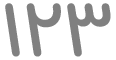 أو
أو 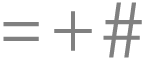 .
.التراجع عن التحرير الأخير: اسحب لليمين بثلاثة أصابع، ثم اضغط على تراجع في الجزء العلوي من الشاشة، أو اضغط على
 .
.إعادة التحرير الأخير: اسحب لليسار بثلاثة أصابع، ثم اضغط على إعادة في الجزء العلوي من الشاشة، أو اضغط على
 .
.إخفاء لوحة المفاتيح على الشاشة: اضغط على
 .
.
تشغيل أصوات لوحة المفاتيح
يمكنك تخصيص إعدادات لوحة المفاتيح لسماع النقر عليها أثناء الكتابة.
انتقل إلى الإعدادات ![]() > الأصوات، ثم شغّل صوت لوحة المفاتيح.
> الأصوات، ثم شغّل صوت لوحة المفاتيح.
إدخال إيموجي باستخدام لوحة المفاتيح على الشاشة
افتح لوحة المفاتيح على الشاشة بالضغط على أي حقل نص.
قم بالتبديل إلى لوحة مفاتيح إيموجي بالضغط على
 أو
أو  .
.للبحث عن إيموجي، اضغط على
 في أسفل اليمين، ثم أدخِل كلمة شائعة الاستخدام - مثل "قلب" أو "وجه مبتسم" - في حقل البحث الموجود فوق لوحة المفاتيح.
في أسفل اليمين، ثم أدخِل كلمة شائعة الاستخدام - مثل "قلب" أو "وجه مبتسم" - في حقل البحث الموجود فوق لوحة المفاتيح.لإدخال إيموجي، اضغط عليه.
للاطلاع على مزيد من الخيارات، اسحب عبر الإيموجي الذي يظهر
للعودة إلى لوحة المفاتيح العادية، اضغط على
 أو
أو  ، ثم اضغط على ABC في الزاوية السفلية اليسرى.
، ثم اضغط على ABC في الزاوية السفلية اليسرى.
تحويل لوحة المفاتيح على الشاشة إلى لوحة تعقب
المس مطولاً مفتاح المسافة بإصبع واحد حتى يتحول لون لوحة المفاتيح إلى الرمادي الفاتح.
حرك نقطة الإدراج بسحبها حول لوحة المفاتيح.
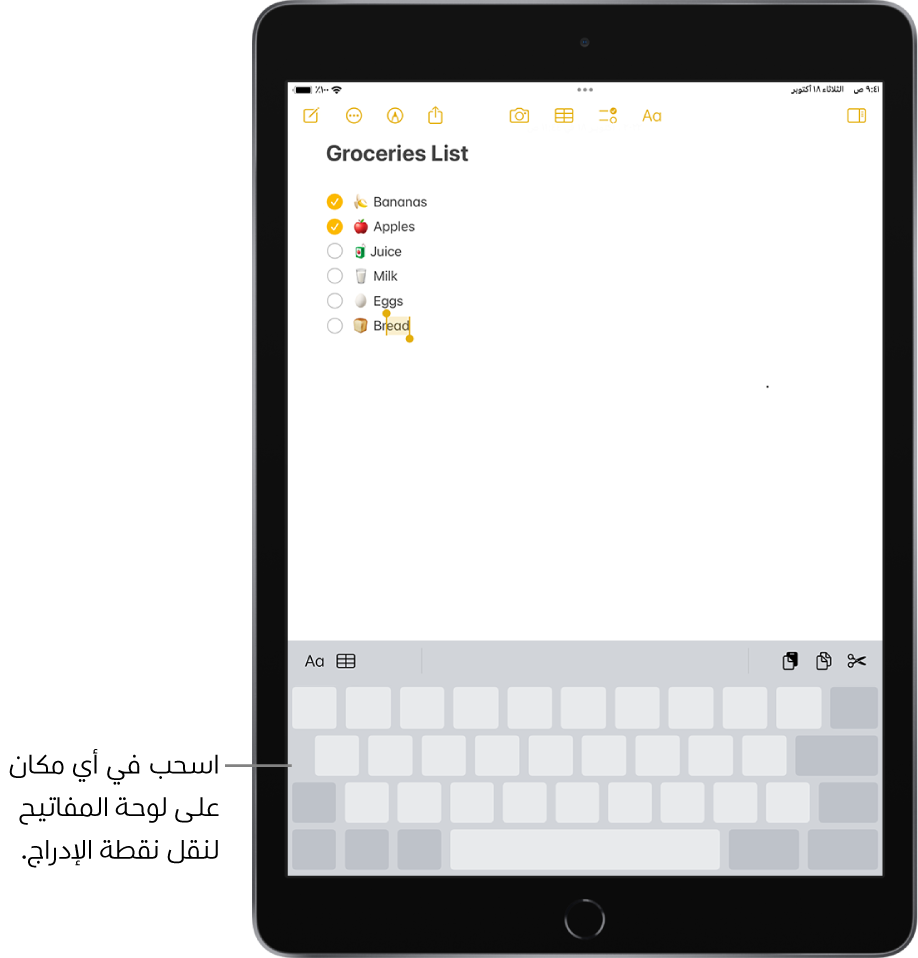
لتحديد نص، المس لوحة المفاتيح مطولًا بإصبع ثانٍ، ثم اضبط التحديد عن طريق تحريك الإصبع الأول على لوحة المفاتيح.
انظر تحديد النص وقصه ونسخه ولصقه لمزيد من الطرق لتحديد النص.
إدخال أحرف تحمل حركة أو أحرف أخرى أثناء الكتابة
أثناء الكتابة، المس مطولاً الحرف أو الرقم أو الرمز المرتبط بالحرف الذي تريده على لوحة المفاتيح.
على سبيل المثال، لإدخال é، المس مطولاً مفتاح e، ثم مرر لاختيار متغير.
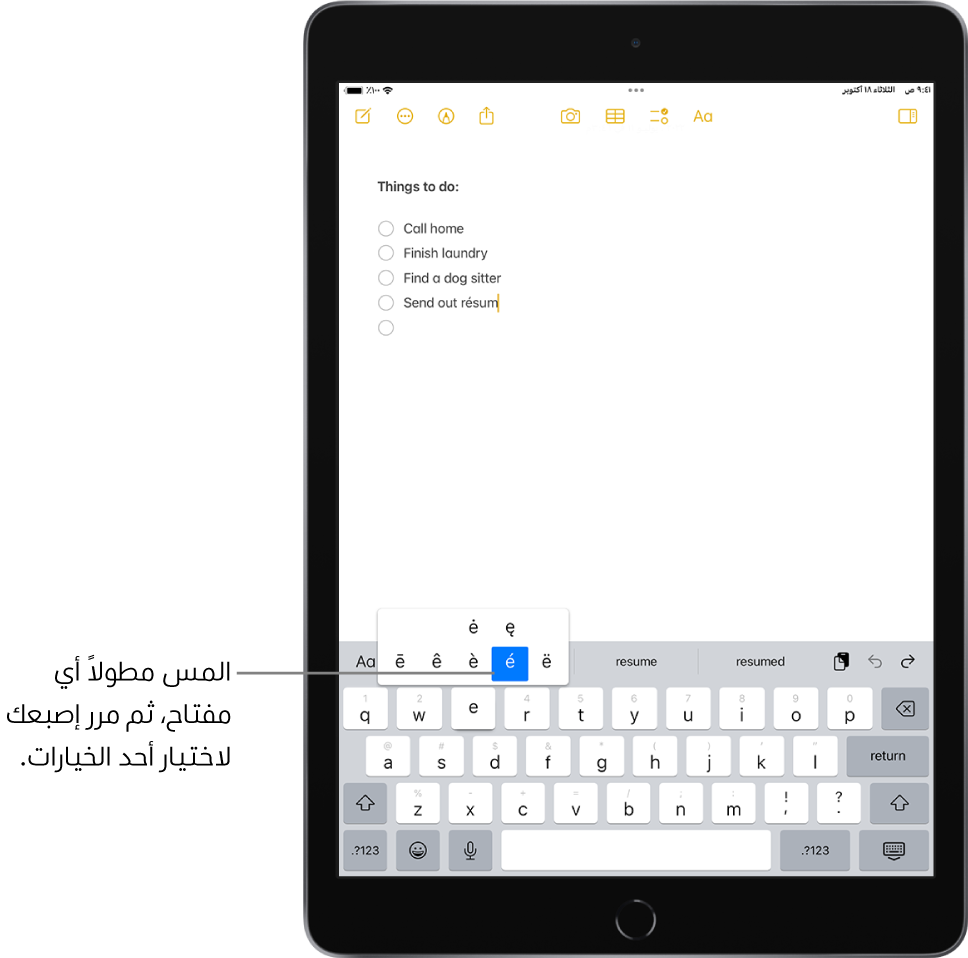
يمكنك أيضًا القيام بأي مما يلي:
على لوحة مفاتيح تايلاندية: لاختيار الأرقام الأصلية، المس مطولاً الرقم العربي ذي الصلة.
على لوحة مفاتيح صينية أو يابانية أو عربية: اضغط على أي حرف مقترح أو ترشيح في أعلى لوحة المفاتيح لإدخاله، أو اسحب لليمين لرؤية المزيد من الترشيحات.
ملاحظة: لعرض قائمة الترشيحات الكاملة، اضغط على السهم لأعلى الموجود على اليمين. للعودة إلى القائمة القصيرة، اضغط على السهم لأسفل.
تعيين خيارات الكتابة
يمكنك تشغيل ميزات الكتابة الخاصة، مثل النص التنبؤي والتصحيح التلقائي، التي تساعدك عندما تكتب على الـ iPad.
أثناء الكتابة باستخدام لوحة المفاتيح على الشاشة، المس مطولاً ![]() أو
أو ![]() ، اضغط على إعدادات لوحة المفاتيح، ثم شغّل أو أوقِف ميزات الكتابة (أسفل كل لوحات المفاتيح).
، اضغط على إعدادات لوحة المفاتيح، ثم شغّل أو أوقِف ميزات الكتابة (أسفل كل لوحات المفاتيح).
